Rumah >Tutorial sistem >Siri Windows >Apakah yang perlu saya lakukan jika papan kekunci win11 saya gagal dan saya tidak boleh menaip? Penyelesaian kepada kegagalan papan kekunci Win11 dan tidak dapat menaip
Apakah yang perlu saya lakukan jika papan kekunci win11 saya gagal dan saya tidak boleh menaip? Penyelesaian kepada kegagalan papan kekunci Win11 dan tidak dapat menaip
- PHPzke hadapan
- 2024-03-16 12:40:081337semak imbas
win11Apakah yang perlu saya lakukan jika papan kekunci gagal dan saya tidak boleh menaip? Apabila kami menggunakan sistem win11, kami akan mendapati bahawa papan kekunci gagal dan tidak boleh dikendalikan Jadi apa yang perlu dilakukan oleh pengguna jika mereka menghadapi perkara seperti ini? Pengguna boleh terus mencari pengurusan di bawah komputer ini, dan kemudian klik papan kekunci di bawah pengurus peranti untuk beroperasi. Biarkan tapak ini dengan teliti memperkenalkan kepada pengguna penyelesaian kepada masalah kegagalan papan kekunci Win11 dan tidak dapat menaip.
Penyelesaian untuk kegagalan papan kekunci win11 dan tidak dapat menaip
Kaedah 1:
1 Selepas menghidupkan komputer, cari "PC ini" pada desktop, klik kanan dan pilih "Urus".
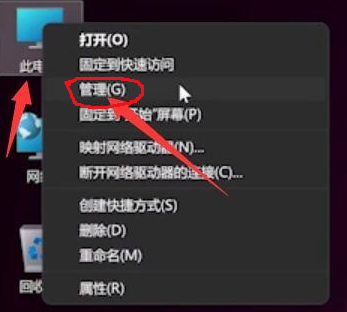
2. Selepas memasuki halaman pengurusan, klik "Pengurus Peranti" di sebelah kiri dan cari "Papan Kekunci" di sebelah kanan.

3. Kembangkan pilihan "Papan Kekunci", cari peranti papan kekunci kami, klik kanan dan pilih pilihan "Kemas Kini Pemacu".

4. Selepas antara muka tetingkap muncul, klik "Cari pemandu secara automatik".

5. Selepas kemas kini pemacu selesai, pilih peranti tetikus dan kemas kini menggunakan kaedah yang sama.
Kaedah 2:
Jika ia adalah komputer riba, penyelesaiannya adalah cuba terlebih dahulu menekan kekunci "left alt key + left shift + num lock. Jika tidak berkesan, anda boleh mencuba kaedah berikut:
1. Tekan "win +R" untuk membuka tetingkap arahan, masukkan arahan "powercfg, cpl" dan tekan kekunci Enter

2 Kemudian pilih pilihan "Select power button function"

3. Selepas memasuki halaman , pilih "Tukar tetapan yang tidak tersedia pada masa ini".
Atas ialah kandungan terperinci Apakah yang perlu saya lakukan jika papan kekunci win11 saya gagal dan saya tidak boleh menaip? Penyelesaian kepada kegagalan papan kekunci Win11 dan tidak dapat menaip. Untuk maklumat lanjut, sila ikut artikel berkaitan lain di laman web China PHP!
Artikel berkaitan
Lihat lagi- Bagaimana untuk menukar bahasa sistem Win11 kepada bahasa Cina
- Microsoft mengeluarkan alat pengurusan pencahayaan RGB asli baharu, menyuntik trend baharu ke dalam sistem Win11
- Bagaimana untuk menyelesaikan masalah melumpuhkan kemas kini pemacu peranti dalam Win10
- Arahan tentang cara untuk mematikan kemas kini pemacu kad grafik dalam Win10 Home Edition
- Penyelesaian kepada masalah pemacu kad grafik winxp tidak boleh dikemas kini

